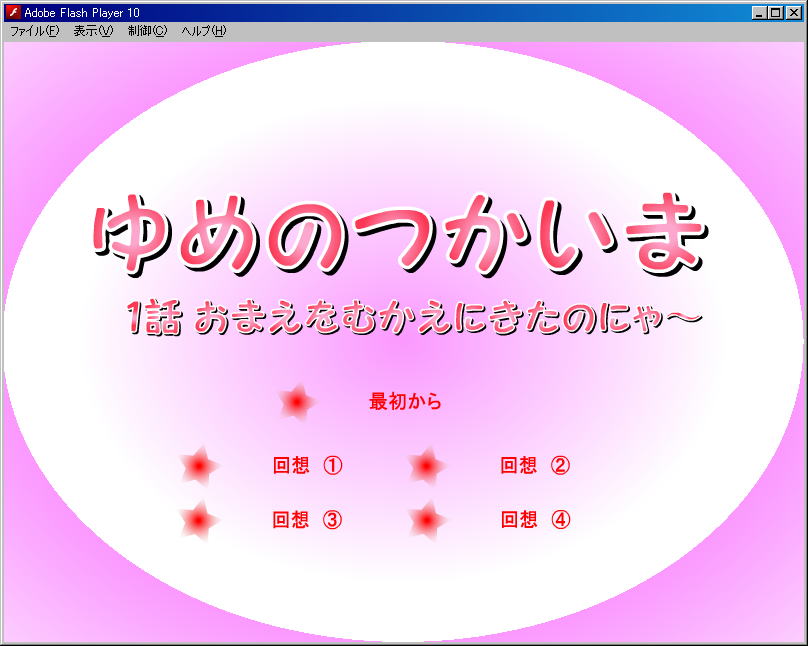
各シーンへのリンクになります。
本ゲームではセーブ機能など無いため、
いきなり回想シーンがあります。
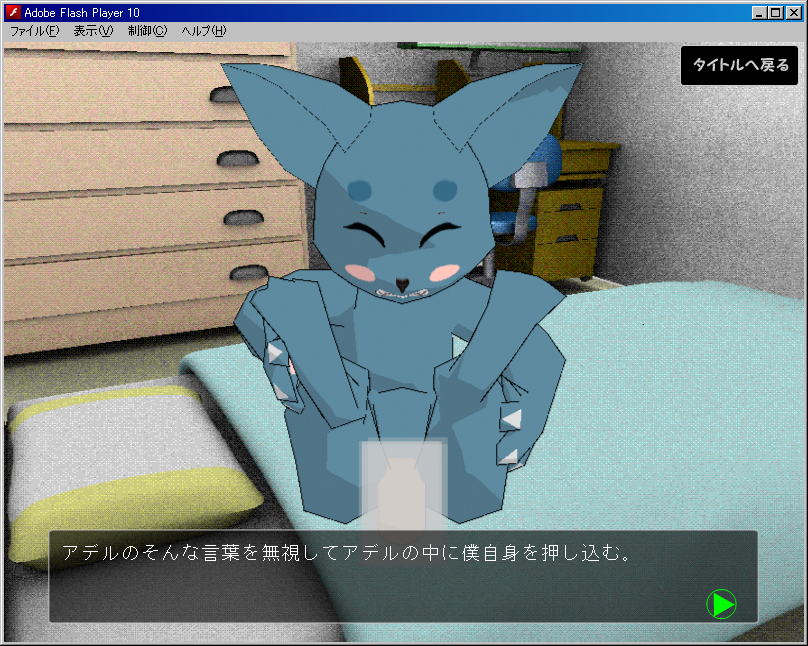
タイトルへ戻る:タイトル画面へ戻ります。
 ボタン:メッセージを進めます。
ボタン:メッセージを進めます。思い出カスタム 夢の遣い魔 取り扱い説明書
■夢の遣い魔
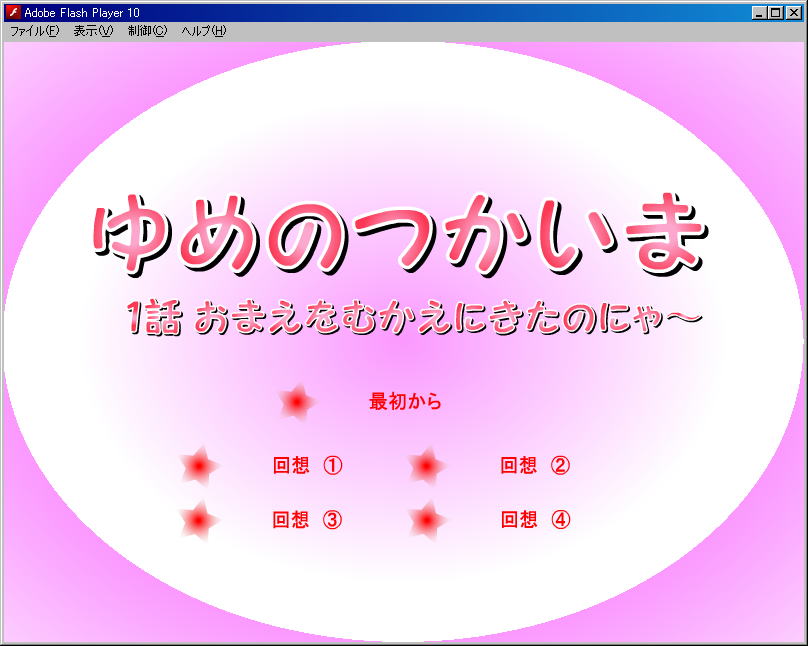
|
【タイトル画面】 各シーンへのリンクになります。 本ゲームではセーブ機能など無いため、 いきなり回想シーンがあります。 |
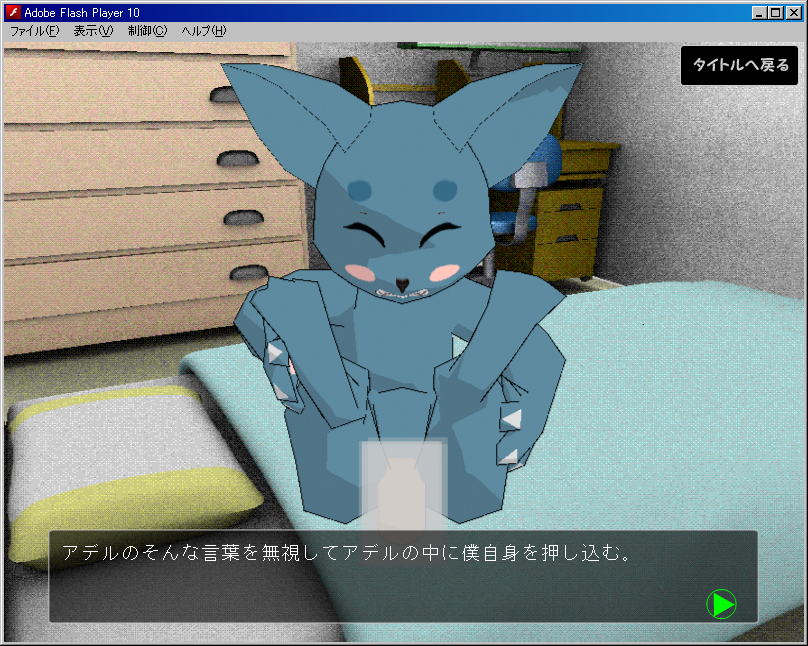
|
【シナリオ画面】 タイトルへ戻る:タイトル画面へ戻ります。  ボタン:メッセージを進めます。 ボタン:メッセージを進めます。 |
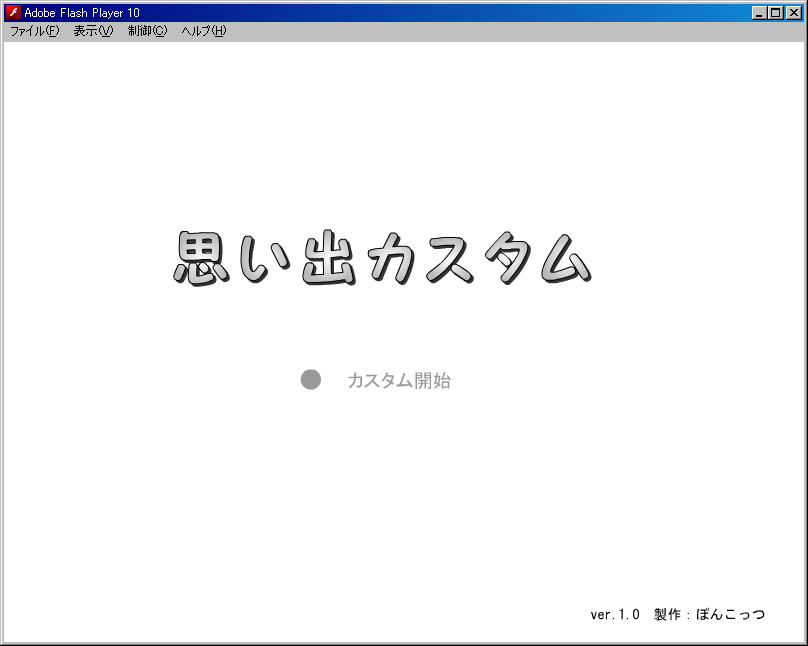
|
【タイトル画面】 カスタム画面へのリンクになります。 又、思い出保存後、保存したデータを カスタム画面に反映させる場合、 この画面に一度戻る必要があります。 |
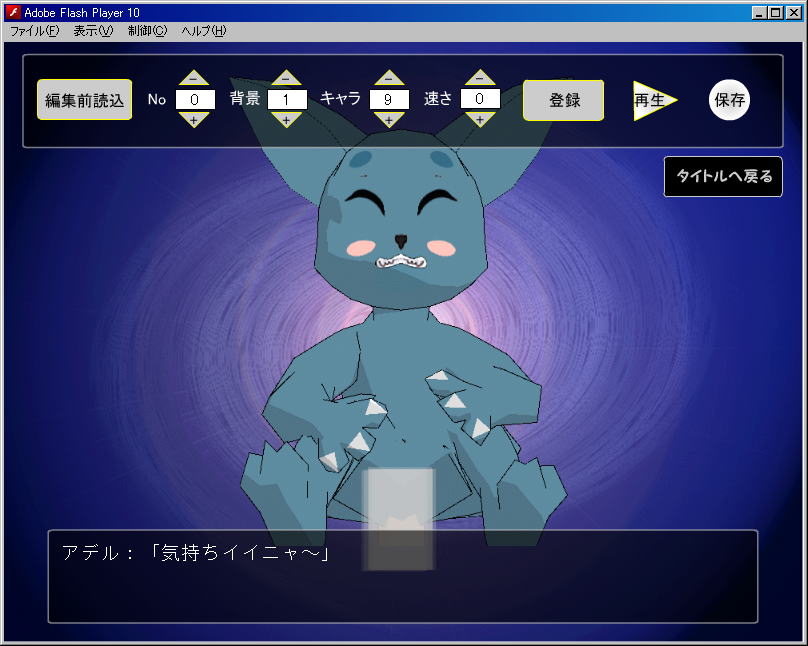
|
【カスタム画面】 タイトルへ戻る:タイトル画面へ戻ります。 編集前読込: タイトル画面の表示時点での 思い出データを読み込みます。 No 「+」「−」: 思い出データは0〜99のNoで管理され ており、各No毎にセリフや背景・キャラ などを管理します。 ※1つ前Noデータ引継ぎ機能について 例えば現在表示中のNoが未登録で、 1つ前のNoにデータが登録済みの場合 1つ前のNoデータを引き継ぎます。 これは編集作業の手間を省く為、実装 してます。但し、引き継いだデータの編集 登録はプレイヤーが行います。 背景・キャラ 「+」「−」: 現在表示中のNoで使用する背景CG とキャラCGを選択します。 ※キャラ表示はPC環境により遅くなる 場合があります。 |
| 速さ 「+」「−」: 現在表示中のキャラがアニメーションの場合、再生速度を4段階で調整できます。 0 = アニメーションの初期速度 1 = 遅い 2 = やや速い(初期とそれ程変わりません^^;) 3 = 速い ※速さは背景CGのサイズに影響を受ける為 背景CGにより再生速度が変化します。 メッセージウィンドウ:(上の絵でいうと《アデル:「気持ちイイニャ〜」の部分》) キャラのセリフなど表示Noでのメッセージを表示・記入します。100文字まで入力が可能です。 登録: 現在の表示Noでの背景・キャラ・速さ・メッセージを登録します。 ※登録しない状態でNoを切り替えると切り替え前に編集したNoの思い出は登録されません! ※背景・キャラ・速さを全て「0」、メッセージを空白で登録した場合、未登録状態と判断されます。 再生: 登録済みの思い出No.0〜登録したNoまでを思い出再生画面で再生します。 ※但し、再生される思い出はNoに背景・キャラ・速さ・メッセージのどれかが登録されている必要があります。 ※再生される思い出は連続してNoに情報が登録されている必要があり、未登録のNoになった段階で再生は終了します。 例えばNo.0を登録、No.1を未登録、No.2を登録というような状態で再生した場合、No.0のみ再生されます。 保存: 思い出保存画面へ移動します。 |
|

|
【思い出再生画面】 停止: 再生を中止して、カスタム画面へ 戻ります。 ※再生される思い出についてはカスタ ム画面の「再生:」をご参照ください。 |
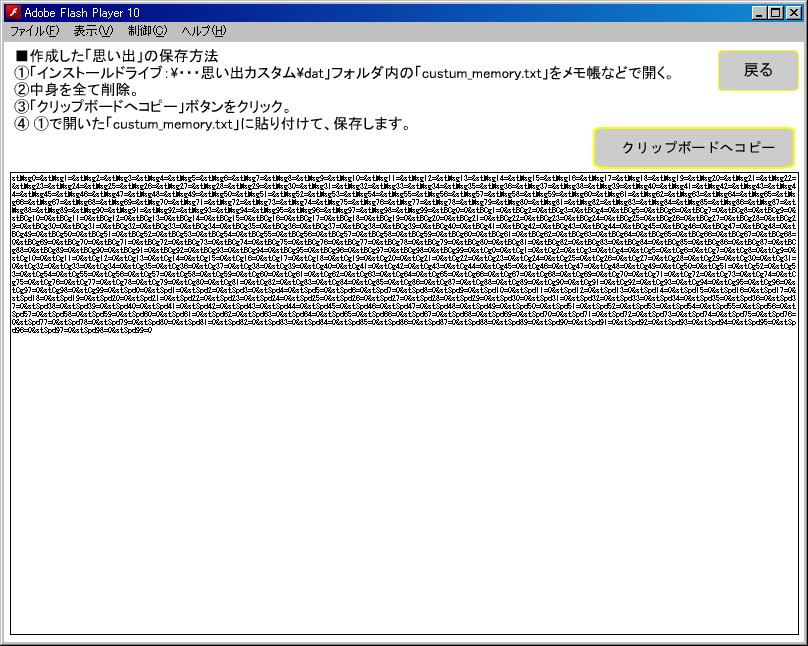
|
【思い出保存画面】 戻る:カスタム画面へ戻ります。 クリップボードへコピー: 現在表示中の思い出のデータをクリップ ボードへコピーします。 ※思い出データの保存方法について 画面に記載されている「■作成した「 思い出」の保存方法」をご参照ください。 尚、「custum_memory.txt」へ保存後、 保存内容を本ツールに反映したい場合 はタイトル画面まで戻り、カスタム画面で 「編集前読込」をクリックしてください。 ※「custum_memory.txt」について 通常のインストール時にdatフォルダに 入っている「custum_memory.txt」を 使用して頂ければ問題ないですが、 新たにファイルそのものを作る場合 は「Shift-JIS(Windowsのメモ帳の 初期に該当)」で作成してください。 |